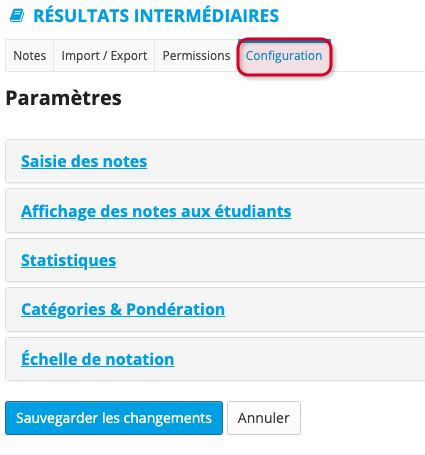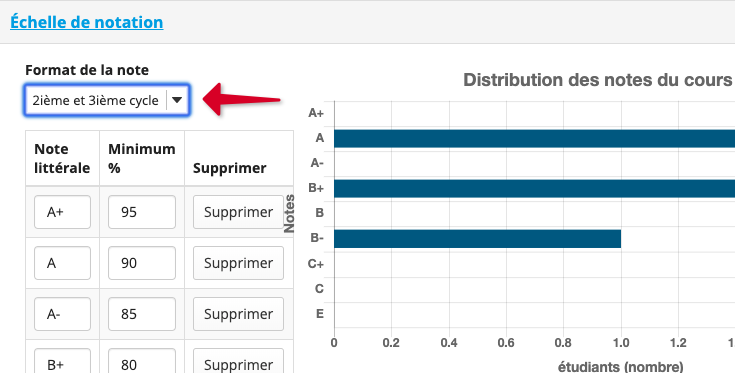/
4. Modifier l'échelle de notation et le format de la note de cours
4. Modifier l'échelle de notation et le format de la note de cours
Note | Les enseignants peuvent noter les évaluations sous forme de points. Toutefois, la note du cours peut être affichée en pourcentage, en note littérale, ou au format de Succès/Échec. |
Modifier le format de note
La note de cours peut être affichée en fonction de 4 formats différents:
- selon l'échelle de notation de premier cycle
- selon l'échelle de notation du deuxième et troisième cycle
- selon l'échelle de notation GPA
- Succès/Échec
Modifier l'échelle de notation
Lors du calcul de la note finale, il est possible pour l'enseignant de modifier l'échelle de notation qui associe le pourcentage calculé au format de la note de cours.
1. Dans le menu vertical du site du cours, cliquez sur Résultats intermédiaires.
2. Cliquez sur Configuration, dans le menu horizontal.
3. Cliquez sur Échelle de notation, en haut de la page.
4. À l'aide du menu déroulant Format de la note, sélectionnez le format approprié afin d'ajuster l'échelle de notation.
Il est possible de modifier les pourcentages et d'ajuster les paliers.
5. Cliquez sur Sauvegarder les changements.
, multiple selections available,
Related content
Résultats intermédiaires
Résultats intermédiaires
Read with this
19. Modifier l'affichage dans Résultats intermédiaires
19. Modifier l'affichage dans Résultats intermédiaires
More like this
24. Lier une remise des travaux à un point d'évaluation existant
24. Lier une remise des travaux à un point d'évaluation existant
Read with this
14. Modifier les métadonnées des évaluations
14. Modifier les métadonnées des évaluations
More like this
21. Ajouter un travail aux résultats intermédiaires depuis Remise de travaux
21. Ajouter un travail aux résultats intermédiaires depuis Remise de travaux
Read with this
10. Visualiser la note globale du cours
10. Visualiser la note globale du cours
More like this